初见zbrush(四) |
您所在的位置:网站首页 › zbrush着色在哪里 › 初见zbrush(四) |
初见zbrush(四)
|
1.alpha笔触的使用(在模型上添加一些装饰图案) 在笔触中选择拖拽笔触,然后再alpha中选择需要的图案,到模型上拖拽出来即可。
2.插入笔刷的使用 打开笔刷窗口,点击i键便得到所有插入型笔刷(也可在笔刷窗口点击笔刷窗口上方的i键,快捷键:B+i)
3.polygroup多边形组问题 1)如何分离两个UV结构: 先画出一个图,采用遮罩的方式(按下Ctrl,选择遮罩方式,拖拽鼠标即可完成遮罩)进行UV分离,遮罩完成后,按下Ctrl+w就完成了。
在Z插件下的UV大师内打开多边形组,在点一下开卷,再点一下下面的平面化便可的到上图的平面展开图,这是两个UV是分开的。 2)UV分组可分自动分钟和带UV自动分组, 下图是带UV自动分组(在工具下面的多边形组中)。
下图是合并相似组功能打开,可以将相似的图作为一个类型进行分开处理。
按下Ctrl+Shift点击圆柱,保留圆柱部分,隐藏正方体部分(想显示哪部分就用鼠标点击哪部分)
① 按下Ctrl+Shift点击想要显示圆柱(如上图)
②按下Ctrl+Shift再点一下已经显示出来的图形,实现反选功能,显示剩下的三个图 ③按下Ctrl+Shift在空白处点一下显示所有的图 上图是点击可见多边形分组,就是把可以见到的多边形都分到一个组了,可进行同时操作。 |
【本文地址】
今日新闻 |
推荐新闻 |
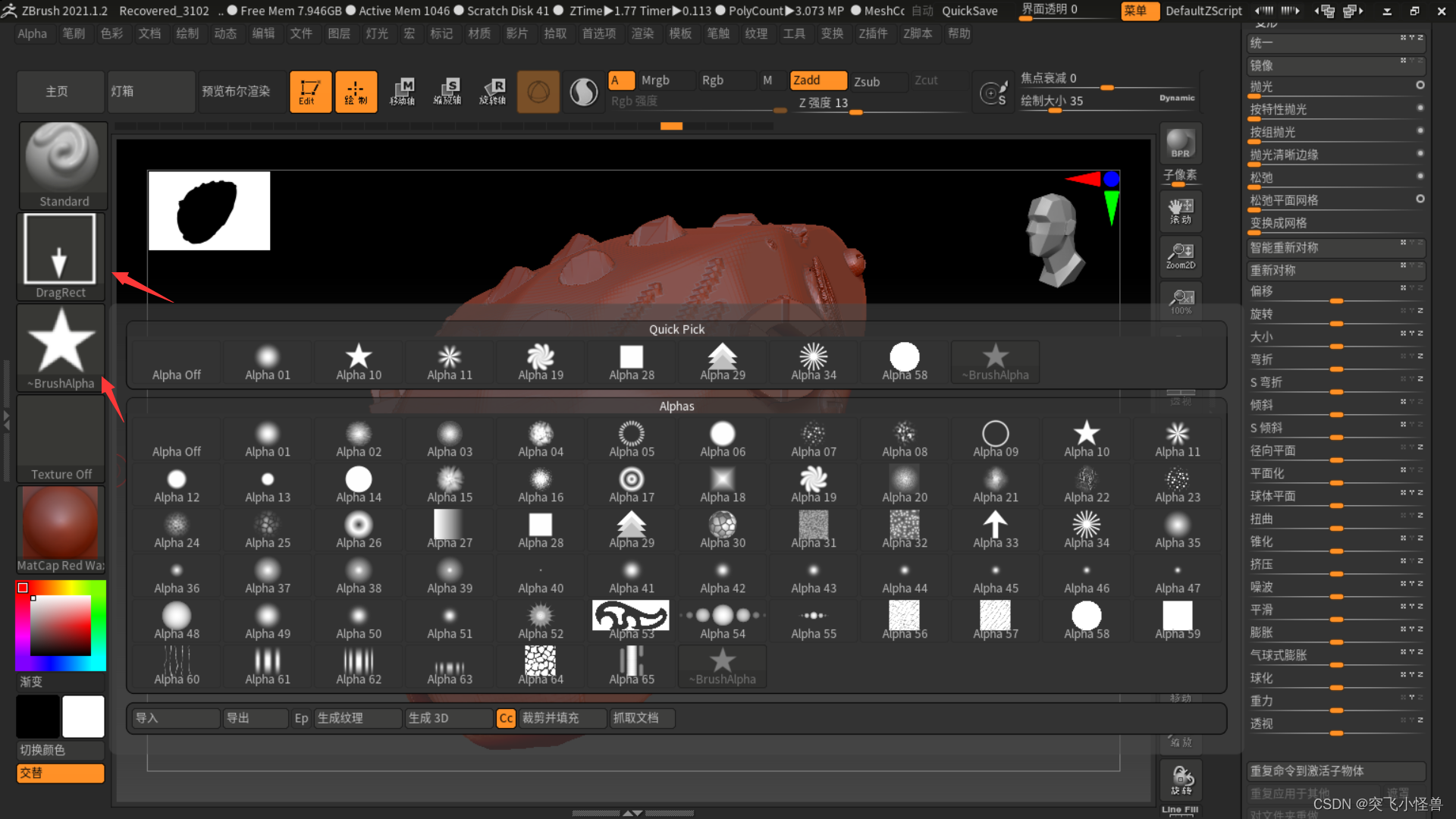

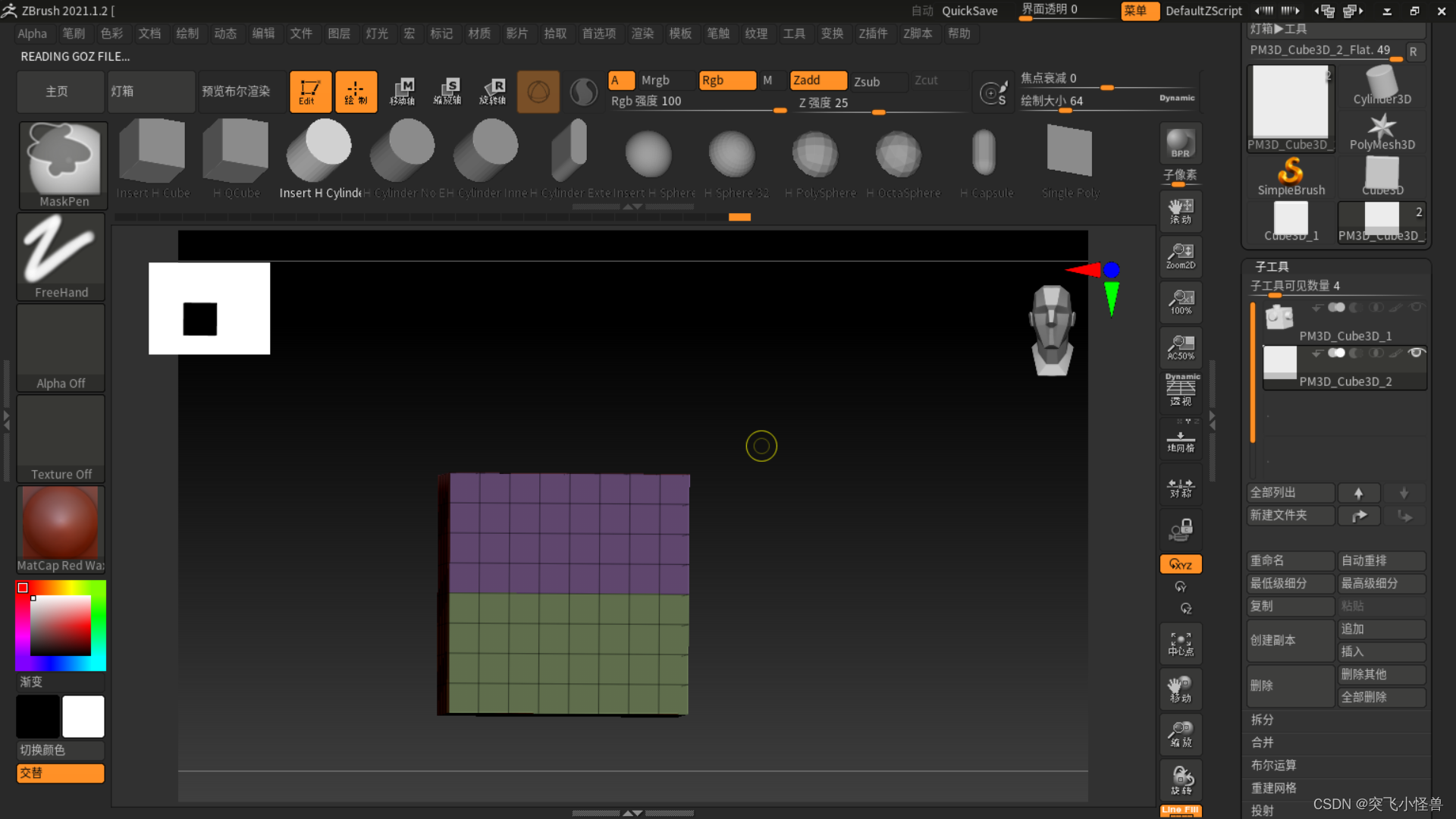 如何得到下图?
如何得到下图?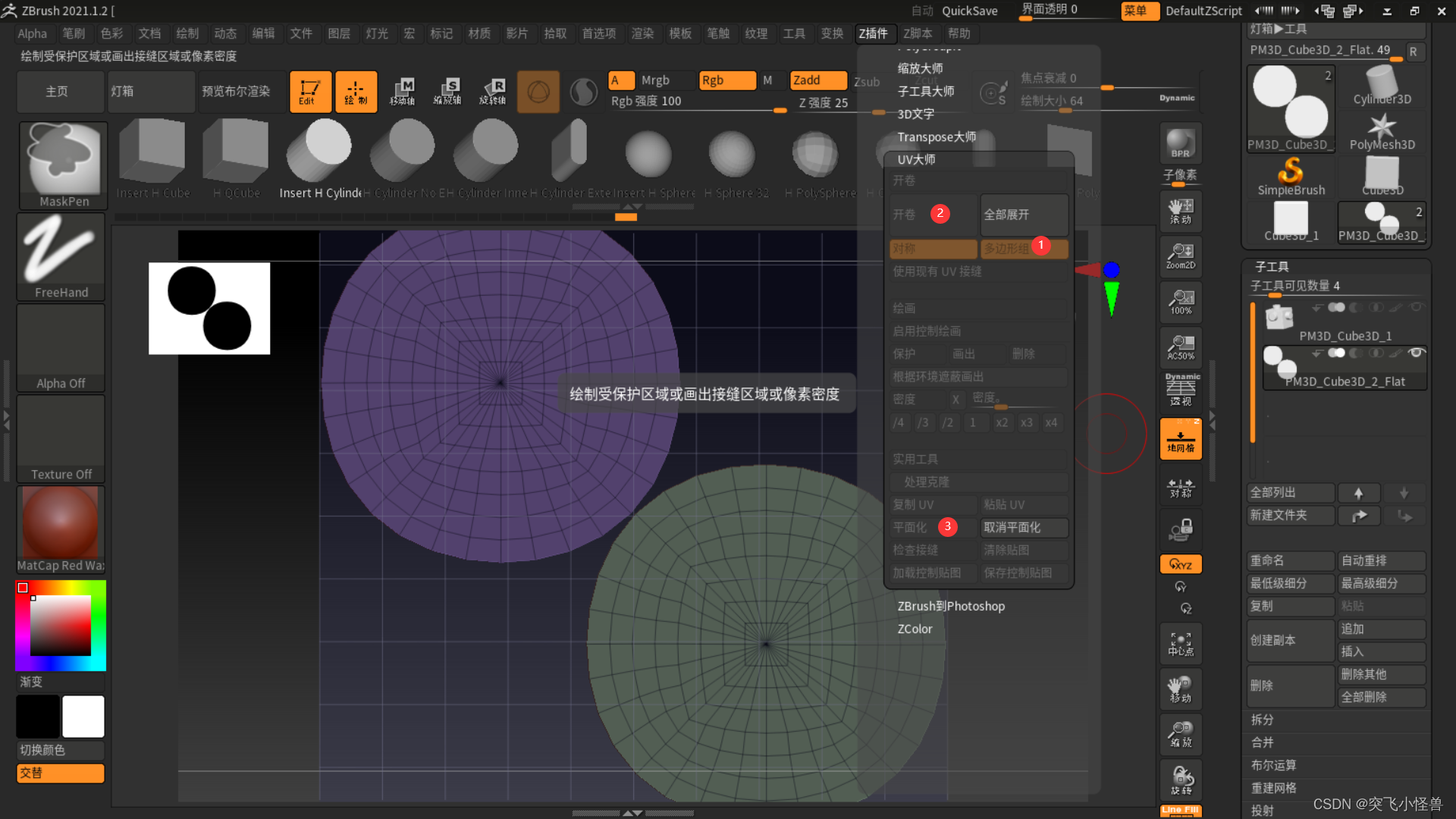


 ①如果只想显示上图中的一个圆柱,点击带UV自动分组, 按下Ctrl+Shift点击想要显示圆柱即可,②如果要显示剩下的其他图形, 按下Ctrl+Shift再点一下已经显示出来的图形就可以了(或者按下Ctrl+Shift在空白处拖动鼠标实现反选功能)。③按下Ctrl+Shift在空白处点一下显示所有的图。
①如果只想显示上图中的一个圆柱,点击带UV自动分组, 按下Ctrl+Shift点击想要显示圆柱即可,②如果要显示剩下的其他图形, 按下Ctrl+Shift再点一下已经显示出来的图形就可以了(或者按下Ctrl+Shift在空白处拖动鼠标实现反选功能)。③按下Ctrl+Shift在空白处点一下显示所有的图。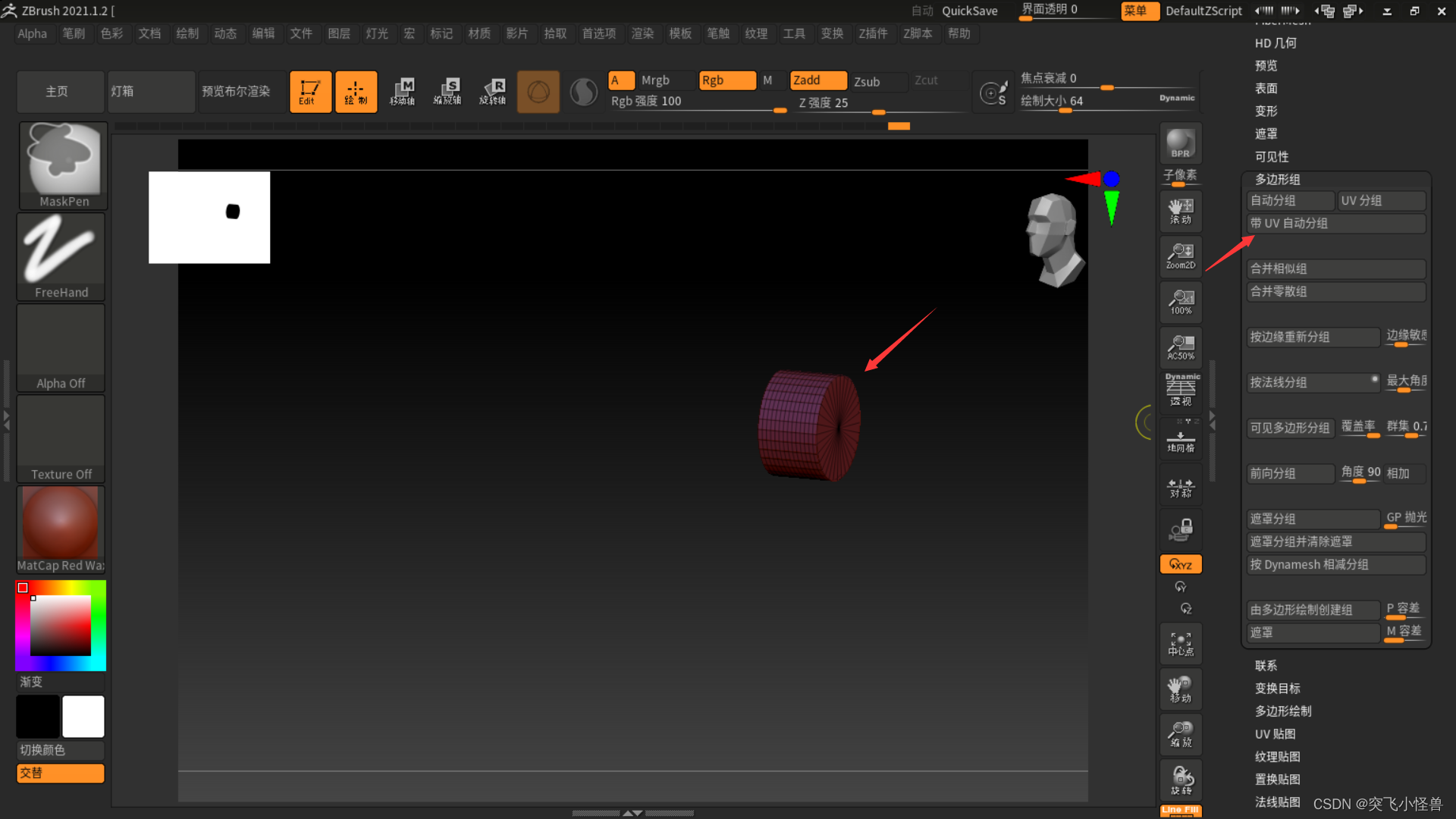


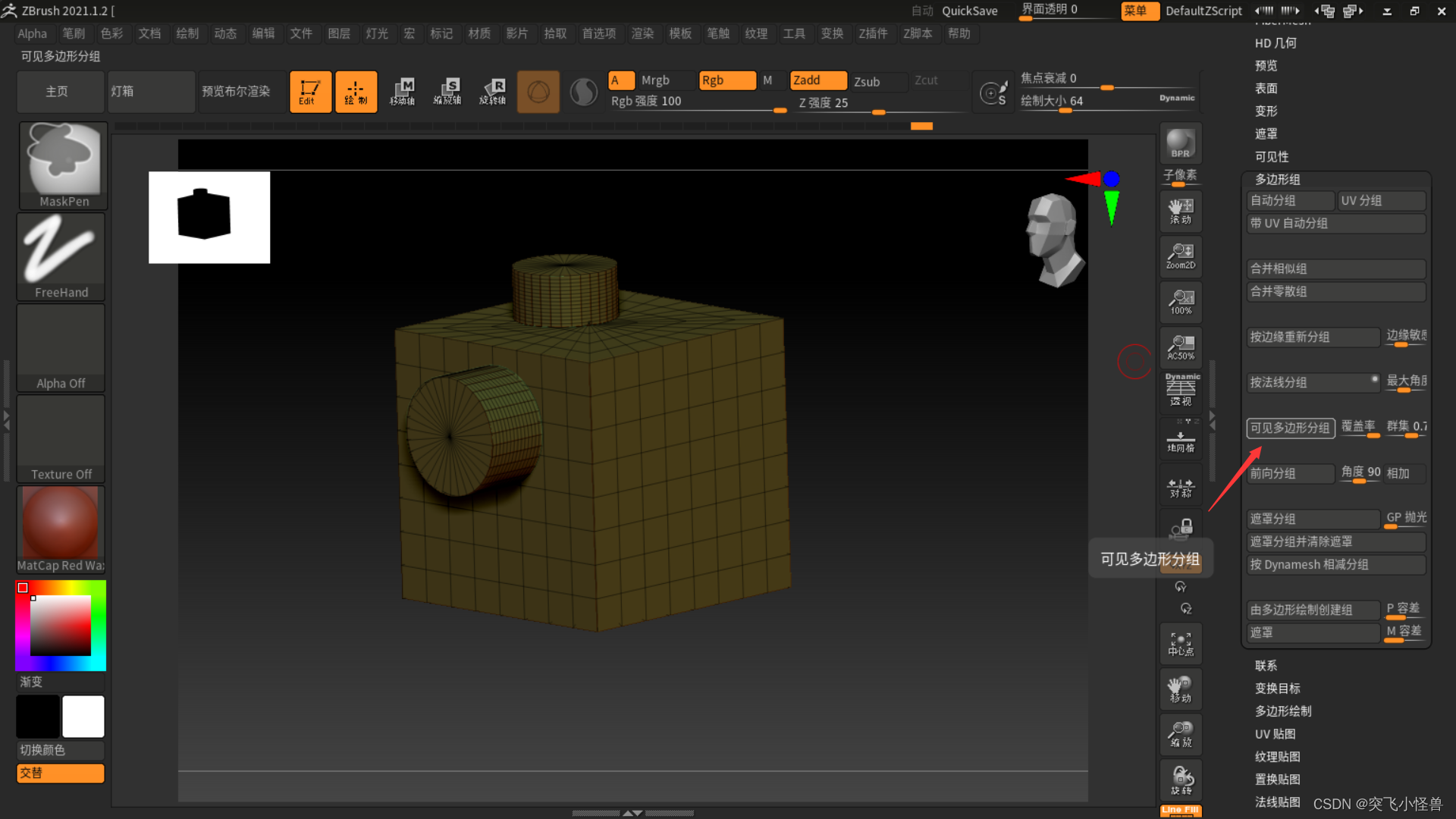
 点击按法线分组课把每一个面作为独立的面进行分组,如果面比较小分不出来,可把按发现分组后面的度数调小就可显示分组了。
点击按法线分组课把每一个面作为独立的面进行分组,如果面比较小分不出来,可把按发现分组后面的度数调小就可显示分组了。